Como Copiar Listas de Reprodução do iTunes para um HD externo
Quer copiar listas de reprodução do iTunes para um HD externo? O Wondershare TunesGo permite que você transfira listas de reprodução do iTunes para um HD externo com arquivos de música.
Sep 03, 2024 • Arquivado para: Solução de Gerenciamento da Nuvem • Soluções comprovadas
>
"Existe uma maneira de copiar listas de reprodução do iTunes para um disco rígido externo com músicas? Eu adoro música e criei dezenas de listas de reprodução no iTunes. Como meu iTunes ocupa muito espaço, preciso copiar mover algumas listas de reprodução do iTunes para um HD externo . Por favor, me dê algumas sugestões. "
Não sei se você tentou copiar listas de reprodução do iTunes para um HD externo ou não. A maioria dos tópicos da Internet dirá a você para transferir a lista de reprodução do iTunes com um arquivo .xml para o seu computador. Se você transferiu o arquivo .xml da lista de reprodução do iTunes para o HD externo, verá que não há música na pasta, apenas o arquivo .xml. Levando em consideração a segurança de suas listas de reprodução do iTunes, você deve transferir as listas de reprodução do iTunes para o HD externo com músicas nele. Neste artigo, vou apresentar a você como usar o Wondershare Dr.Fone - Gerenciador de Celular (iOS) para copiar a lista de reprodução do iTunes para um HD externo com as músicas.
Baixe a versão de teste do Dr.Fone - Gerenciador de Celular (iOS)!

Dr.Fone - Gerenciador de Celular (iOS)
Transfira MP3 para iPhone/iPad/iPod sem o iTunes
- Transfira, gerencie, exporte/importe suas músicas, fotos, vídeos, contatos, SMS, aplicativos, etc.
- Faça backup de suas músicas, fotos, vídeos, contatos, SMS, aplicativos, etc. para o computador e restaure-os facilmente.
- Transfira músicas, fotos, vídeos, contatos, mensagens, etc. de um smartphone para outro.
- Transfira arquivos de mídia entre dispositivos iOS e iTunes.
- Totalmente compatível com iOS 7, iOS 8, iOS 9, iOS 10, iOS 11 e iPod.
O Dr.Fone - Gerenciador de Celular (iOS) foi projetado para usuários de Windows e Mac. Obtenha a versão de teste para o seu computador e siga os passos abaixo para aprender a copiar listas de reprodução do iTunes para um HD externo. O Dr.Fone - Gerenciador de Celular (iOS) suporta todos os dispositivos iOS rodando em iOS 11, iOS 10, iOS 9, iOS 8, iOS 7, iOS 6 e iOS 5.
Passo 1. Sincronize Música do iTunes com um Dispositivo iOS
Em primeiro lugar, e no máximo, sincronize as listas de reprodução do iTunes que deseja copiar para um HD externo em um de seus dispositivos iOS. Conecte seu dispositivo iOS com o computador e inicie o Dr.Fone. Clique Transferir mídia do iTunes para o dispositivo. O Dr.Fone - Gerenciador de Celular (iOS) irá detectar todos os arquivos de mídia no iTunes e mostrá-los por lista na janela pop-up. Selecione e sincronize músicas do iTunes para dispositivos iOS conectados.

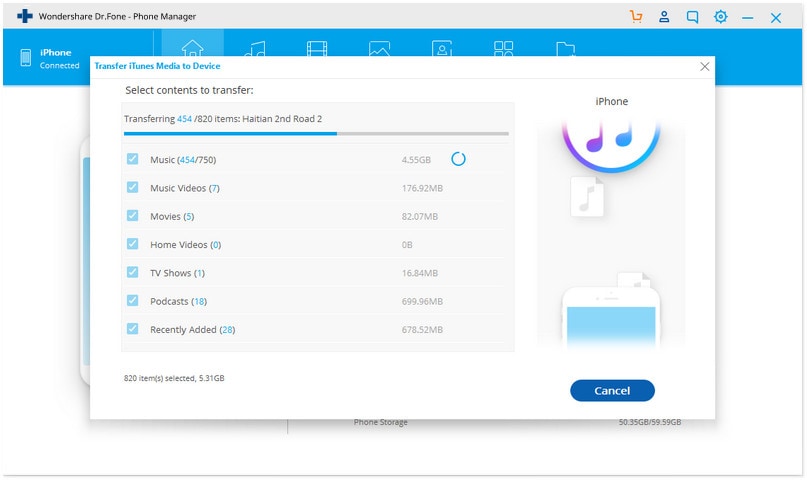
Passo 2. Copie Listas de Reprodução do iTunes para um HD Externo
Clique no ícone Música na parte superior da interface para entrar na janela Música. Clique em 'Playlist' para revelar todas as listas de reprodução do iTunes que você sincronizou com o seu dispositivo iOS. Selecione as listas de reprodução desejadas e clique no triângulo em Exportar para. Na lista suspensa Exportar para, selecione "Exportar para PC". Encontre o HD externo que você conectou ao computador e salve as listas de reprodução nele. Cada nome de lista de reprodução será o nome da pasta que contém as músicas.
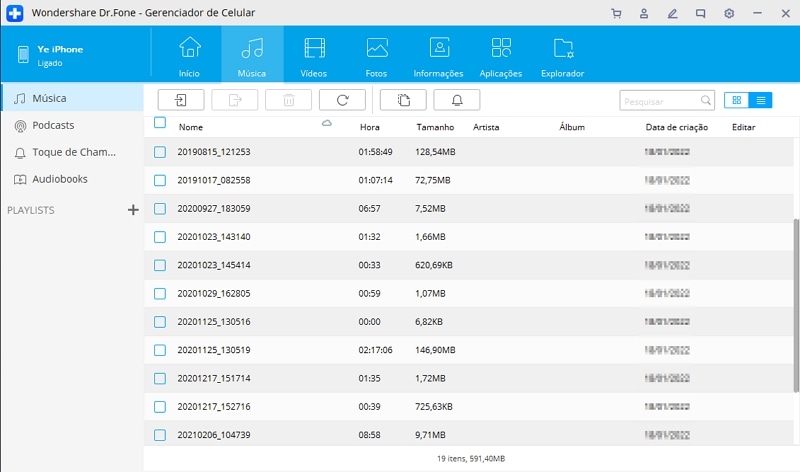
Por que não baixar o Dr.Fone - Gerenciador de Celular (iOS) para transferir listas de reprodução do iTunes para um HD externo para fazer backup? É muito fácil. Ao fazer isso, você nunca mais se preocupará em perder listas de reprodução no iTunes.



Alexandre Garvalhoso
staff Editor